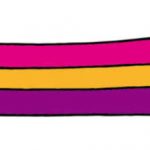ipad版Illustrator上でのグラデーション機能
ipad版と同様にPC版のIllustratorはバージョンアップでクラウドドキュメントが使えるようになり、ipadとMACやWindowsとのファイルのやり取りが楽になっています。ipad版でグラデーションをサポートしているかどうかわからないので、Apple Pencilを使って、ipad上で図形を描いて、PC版Illustratorでグラデーションを付けてみました。PCでクラウドドキュメントを保存すると、ipad上のクラウドドキュメントにも同期され、グラデーションが付けられたファイルのサムネールが表示されるではありませんか。ipadでもグラデーションは使えそうなので研究してみました。
すべてのグラデーションが使えるのか
PC版イラストレータでは線形グラデーション、円形グラデーションとフリーグラテーションが使うことができます。フリーグラデーションは「点」と「線」の二種類あります。線形グラデーションと円形グラデーションはPC版とipad版どちらも使うことができます。しかし、ipad版ではフリーグラデーションでは「点」は使えても「線」は使えないようです。PC版で作成した「線」のグラデーションを含んだファイルは、ipad上のクラウドドキュメントでは表示されません。ipad版では「線」のグラデーションはサポートされていないようです。
ipad版でのグラデーションのかけ方
グラデーションをかけるときの手順
1. グラデーションをかける図形を選択する
2. 塗りのカラーチップをタップする
3. カラーホイールの上に表示される「グラデーション」をタップする
4. 三種類のグラデーションから一つを選択する

グラデーションの色の編集方法
二重丸の点を一つ選択して、カラーホイールやその下にあるスウォッチ、カラーブックと自分で作ったCreative Cludeライブラリーなどから色を選択することができます。また、カラーホイール下の不透明度を設定すると、色のグラデーションに加えて、透明度にもグラデーションをかけることができます。

グラデーションの編集方法
線形グラデーションで一つの丸を動かすことにより、グラデーションをかける角度を変更することができます。線形グラデーションと円形グラデーションでは四角を左右に動かすことにより、グラデーションの中間点を動かすことができます。

グラデーションを分割したらどうなる
3種類のグラデーションを消しゴムツールで四分割するとどうなるのか実験してみました。線形グラデーションと円形グラデーションは、元のグラデーションを四分割しただけですが、フリーグラデーションでは元のグラデーションを縮小した四つの図形が現れました。フリーグラデーションは分割してから選択すると一つの点が減ってしまうので不安定ではあります。

おわりに
ipad版でも線形グラデーション、円形グラデーションと「点」のフリーグラデーションを使うことができる。PC版では「線」のグラデーションを使うことはできますが、ipad版ではいまのところ使うことはできないようです。まだまだ、未発見の機能があるかもしれませんが、今回はここまで。